Quando você clica em um arquivo de vídeo no File Explorer, o painel de visualização pode não mostrar a visualização da imagem nem o controle do miniplayer para o arquivo escolhido. Em alguns casos, Nenhuma visualização disponível a mensagem é mostrada no painel de visualização para os tipos de arquivos de mídia selecionados ou todos.
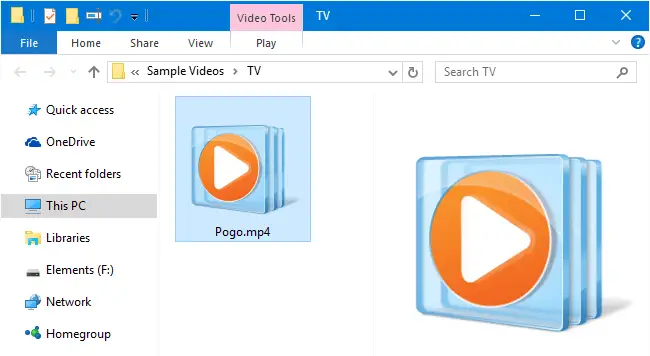
Resolução
Etapa 1: ativar miniaturas e gerenciadores de visualização
A primeira etapa é verificar se as configurações da pasta estão definidas corretamente.
- Clique no menu Arquivo no Explorador de Arquivos e selecione Alterar pasta e opções de pesquisa.
- Na caixa de diálogo Opções de pasta, clique na guia Exibir.
- Desmarque Sempre mostrar ícones, nunca miniaturas
- Habilitar Mostrar gerenciadores de visualização no painel de visualização
- Clique OK.
Isso ativa as visualizações em miniatura e também os manipuladores de visualização registrados para cada tipo de arquivo.
Etapa 2: corrigir as entradas de registro do manipulador de miniaturas e visualização
Existem situações em que as configurações das Opções de pasta não fazem nenhuma diferença. Alguns tipos de arquivo de vídeo ainda podem mostrar “Nenhuma visualização disponível” e sem exibir uma miniatura. Isso acontece se o registro da extensão do shell do manipulador de visualização e / ou miniatura estiver faltando para esse tipo de arquivo.
Por padrão, o Manipulador de Rich Preview do Windows Media Player está registrado para os seguintes tipos de arquivo de vídeo pronto para uso.
3G2, 3GP, ASF, AVI, M2TS, MP4, MPE, MPEG, MPG, TTS, WMV
O erro "Nenhuma visualização disponível" geralmente ocorre após associar o tipo de arquivo a um player de multimídia diferente, mas o player não adicionou as entradas de registro do gerenciador de visualização. O conserto final é adicionar o manipulador de miniaturas e as extensões de shell do manipulador de visualização para arquivos de mídia usando a correção de registro abaixo.
Depois de executar a correção, as miniaturas das imagens, bem como as visualizações, devem funcionar bem para os tipos de arquivo suportados, independentemente do programa que você definir como padrão.
Correção de registro
Editor de registro do Windows versão 5.00; Registro de manipulador de miniaturas e visualização para tipos de arquivo de vídeo.; Criado em: 4 de julho de 2016.; Revisado em: 25 de setembro de 2021.; https://www.winhelponline.com [HKEY_CLASSES_ROOT \ .3gp \ ShellEx \ {8895b1c6-b41f-4c1c-a562-0d564250836f}] @ = "{031EE060-67BC-460d-8847-E4A7C5E45A27}" [HKEY_CLASSES_ROOT \ .3gp \ ShellEx \ {BB2E617C-0920-11D1-9A0B-00C04FC2D6C1}] @ = "{9DBD2C50-62AD-11D0-B806-00C04FD706EC}" [HKEY_CLASSES_ROOT \ .3gp \ ShellEx \ {e357fccd-a995-4576-b01f-234630154e96}] @ = "{9DBD2C50-62AD-11D0-B806-00C04FD706EC}" [HKEY_CLASSES_ROOT \ .asf \ ShellEx \ {8895b1c6-b41f-4c1c-a562-0d564250836f}] @ = "{031EE060-67BC-460d-8847-E4A7C5E45A27}" [HKEY_CLASSES_ROOT \ .asf \ ShellEx \ {BB2E617C-0920-11D1-9A0B-00C04FC2D6C1}] @ = "{9DBD2C50-62AD-11D0-B806-00C04FD706EC}" [HKEY_CLASSES_ROOT \ .asf \ ShellEx \ {e357fccd-a995-4576-b01f-234630154e96}] @ = "{9DBD2C50-62AD-11D0-B806-00C04FD706EC}" [HKEY_CLASSES_ROOT \ .avi \ ShellEx \ {8895b1c6-b41f-4c1c-a562-0d564250836f}] @ = "{031EE060-67BC-460d-8847-E4A7C5E45A27}" [HKEY_CLASSES_ROOT \ .avi \ ShellEx \ {BB2E617C-0920-11D1-9A0B-00C04FC2D6C1}] @ = "{9DBD2C50-62AD-11D0-B806-00C04FD706EC}" [HKEY_CLASSES_ROOT \ .avi \ ShellEx \ {e357fccd-a995-4576-b01f-234630154e96}] @ = "{9DBD2C50-62AD-11D0-B806-00C04FD706EC}" [HKEY_CLASSES_ROOT \ .mov \ ShellEx \ {8895b1c6-b41f-4c1c-a562-0d564250836f}] @ = "{031EE060-67BC-460d-8847-E4A7C5E45A27}" [HKEY_CLASSES_ROOT \ .mov \ ShellEx \ {BB2E617C-0920-11D1-9A0B-00C04FC2D6C1}] @ = "{9DBD2C50-62AD-11D0-B806-00C04FD706EC}" [HKEY_CLASSES_ROOT \ .mov \ ShellEx \ {e357fccd-a995-4576-b01f-234630154e96}] @ = "{9DBD2C50-62AD-11D0-B806-00C04FD706EC}" [HKEY_CLASSES_ROOT \ .mkv \ ShellEx \ {8895b1c6-b41f-4c1c-a562-0d564250836f}] @ = "{031EE060-67BC-460d-8847-E4A7C5E45A27}" [HKEY_CLASSES_ROOT \ .mkv \ ShellEx \ {BB2E617C-0920-11D1-9A0B-00C04FC2D6C1}] @ = "{9DBD2C50-62AD-11D0-B806-00C04FD706EC}" [HKEY_CLASSES_ROOT \ .mkv \ ShellEx \ {e357fccd-a995-4576-b01f-234630154e96}] @ = "{9DBD2C50-62AD-11D0-B806-00C04FD706EC}" [HKEY_CLASSES_ROOT \ .mp4 \ ShellEx \ {8895b1c6-b41f-4c1c-a562-0d564250836f}] @ = "{031EE060-67BC-460d-8847-E4A7C5E45A27}" [HKEY_CLASSES_ROOT \ .mp4 \ ShellEx \ {BB2E617C-0920-11D1-9A0B-00C04FC2D6C1}] @ = "{9DBD2C50-62AD-11D0-B806-00C04FD706EC}" [HKEY_CLASSES_ROOT \ .mp4 \ ShellEx \ {e357fccd-a995-4576-b01f-234630154e96}] @ = "{9DBD2C50-62AD-11D0-B806-00C04FD706EC}" [HKEY_CLASSES_ROOT \ .mpe \ ShellEx \ {8895b1c6-b41f-4c1c-a562-0d564250836f}] @ = "{031EE060-67BC-460d-8847-E4A7C5E45A27}" [HKEY_CLASSES_ROOT \ .mpe \ ShellEx \ {BB2E617C-0920-11D1-9A0B-00C04FC2D6C1}] @ = "{9DBD2C50-62AD-11D0-B806-00C04FD706EC}" [HKEY_CLASSES_ROOT \ .mpe \ ShellEx \ {e357fccd-a995-4576-b01f-234630154e96}] @ = "{9DBD2C50-62AD-11D0-B806-00C04FD706EC}" [HKEY_CLASSES_ROOT \ .mpeg \ ShellEx \ {8895b1c6-b41f-4c1c-a562-0d564250836f}] @ = "{031EE060-67BC-460d-8847-E4A7C5E45A27}" [HKEY_CLASSES_ROOT \ .mpeg \ ShellEx \ {BB2E617C-0920-11D1-9A0B-00C04FC2D6C1}] @ = "{9DBD2C50-62AD-11D0-B806-00C04FD706EC}" [HKEY_CLASSES_ROOT \ .mpeg \ ShellEx \ {e357fccd-a995-4576-b01f-234630154e96}] @ = "{9DBD2C50-62AD-11D0-B806-00C04FD706EC}" [HKEY_CLASSES_ROOT \ .mpg \ ShellEx \ {8895b1c6-b41f-4c1c-a562-0d564250836f}] @ = "{031EE060-67BC-460d-8847-E4A7C5E45A27}" [HKEY_CLASSES_ROOT \ .mpg \ ShellEx \ {BB2E617C-0920-11D1-9A0B-00C04FC2D6C1}] @ = "{9DBD2C50-62AD-11D0-B806-00C04FD706EC}" [HKEY_CLASSES_ROOT \ .mpg \ ShellEx \ {e357fccd-a995-4576-b01f-234630154e96}] @ = "{9DBD2C50-62AD-11D0-B806-00C04FD706EC}" [HKEY_CLASSES_ROOT \ .wmv \ ShellEx \ {8895b1c6-b41f-4c1c-a562-0d564250836f}] @ = "{031EE060-67BC-460d-8847-E4A7C5E45A27}" [HKEY_CLASSES_ROOT \ .wmv \ ShellEx \ {BB2E617C-0920-11D1-9A0B-00C04FC2D6C1}] @ = "{9DBD2C50-62AD-11D0-B806-00C04FD706EC}" [HKEY_CLASSES_ROOT \ .wmv \ ShellEx \ {e357fccd-a995-4576-b01f-234630154e96}] @ = "{9DBD2C50-62AD-11D0-B806-00C04FD706EC}"Como usar: Copie o acima arquivo .reg conteúdo no Bloco de notas e salve o arquivo como fix-video-preview.reg. Clique duas vezes no arquivo para aplicar as configurações ao registro.
Isso deve restaurar de volta a miniatura, bem como a funcionalidade de visualização no Explorer.
Um pequeno pedido: Se você gostou deste post, por favor, compartilhe?
Um "pequeno" compartilhamento seu ajudaria seriamente no crescimento deste blog. Algumas ótimas sugestões:- Fixá-lo!
- Compartilhe com seu blog favorito + Facebook, Reddit
- Tweet isso!